Akár most kezded a verziókezelést, akár szeretnéd elmélyíteni a tudásodat, a macOS alatti terminál egy er powerful eszköz a Git hatékony használatához. Ebben az útmutatóban megtanulod, hogyan nyisd meg a terminált, megértsd a parancssort, és navigálj a fájlrendszeredben, hogy a Gittel dolgozhass. Kezdjünk bele!
Legfontosabb megállapítások
- A terminál egy alkalmazás a macOS alatt, amely a segédprogramok között található.
- Az almappákat egyszerűen áthúzhatod a terminálba drag-and-drop módszerrel.
- A pwd, cd és ls parancsokkal navigálhatsz a mappáidban és megjelenítheted azok tartalmát.
- A Git a legjobban a parancssoron keresztül működik, különösen, ha Xcode-projektekről van szó.
Terminál megnyitása
A terminál megnyitásához a macOS alatt lépj a „Programok” mappába, majd ott a „Segédprogramok” almappába. Ott találod a terminált. Egy dupla kattintás megnyitja a programot.
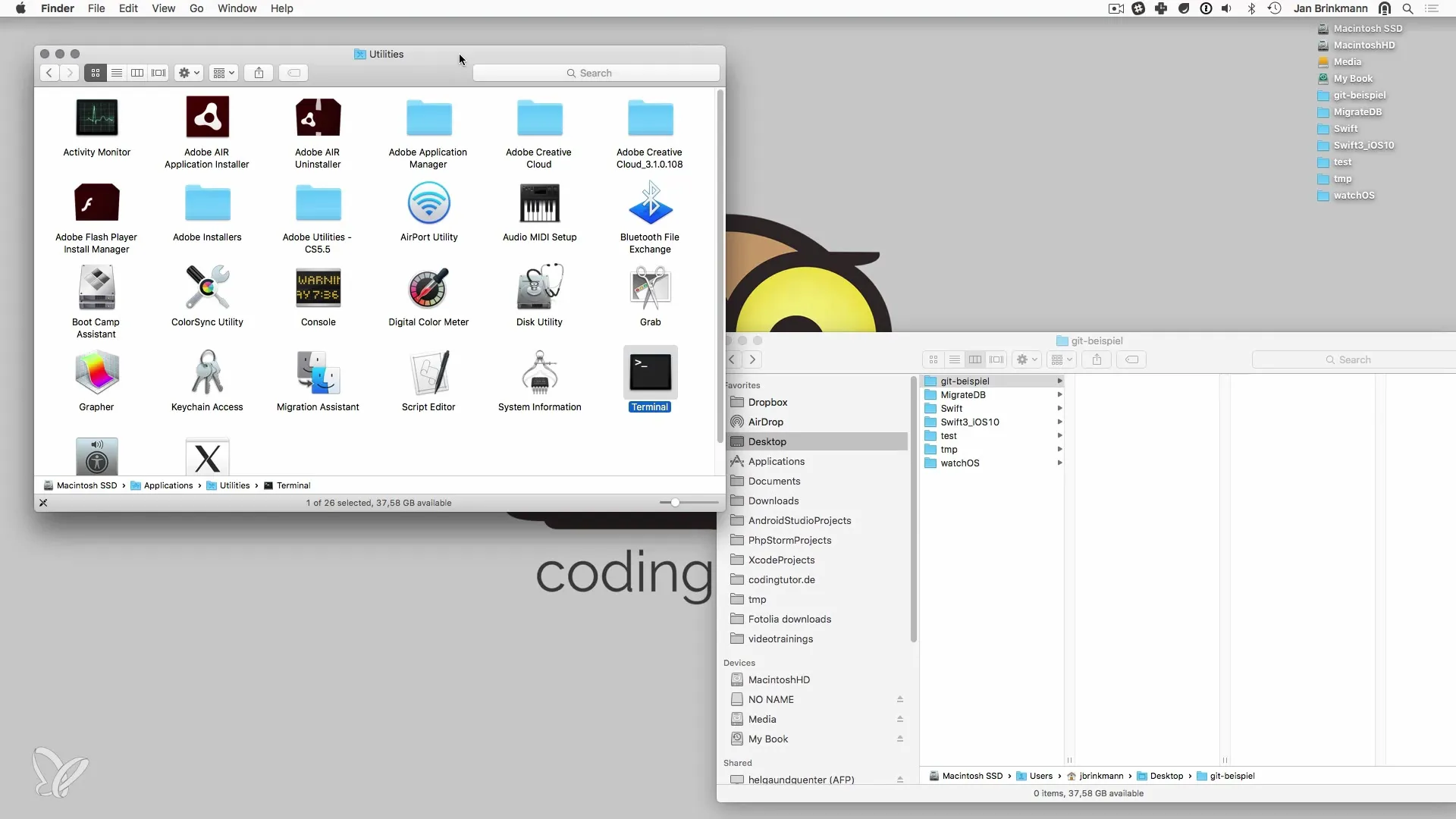
Miután megnyitottad a terminált, látni fogod a parancssort, ahol parancsokat írhatsz be. Érdemes a betűméretet a saját igényeidhez igazítani, hogy a videó minden tartalma jól olvasható legyen.
Mappa megnyitása drag-and-drop módszerrel
Hasznos trükk, hogy gyorsan egy konkrét projektmappát érj el, ha drag-and-drop módszert használsz. Ha van egy mappád a Finderben, egyszerűen húzd be a megnyitott terminálba. Így a rendszer automatikusan beilleszti az elérési utat, és azonnal használhatod.
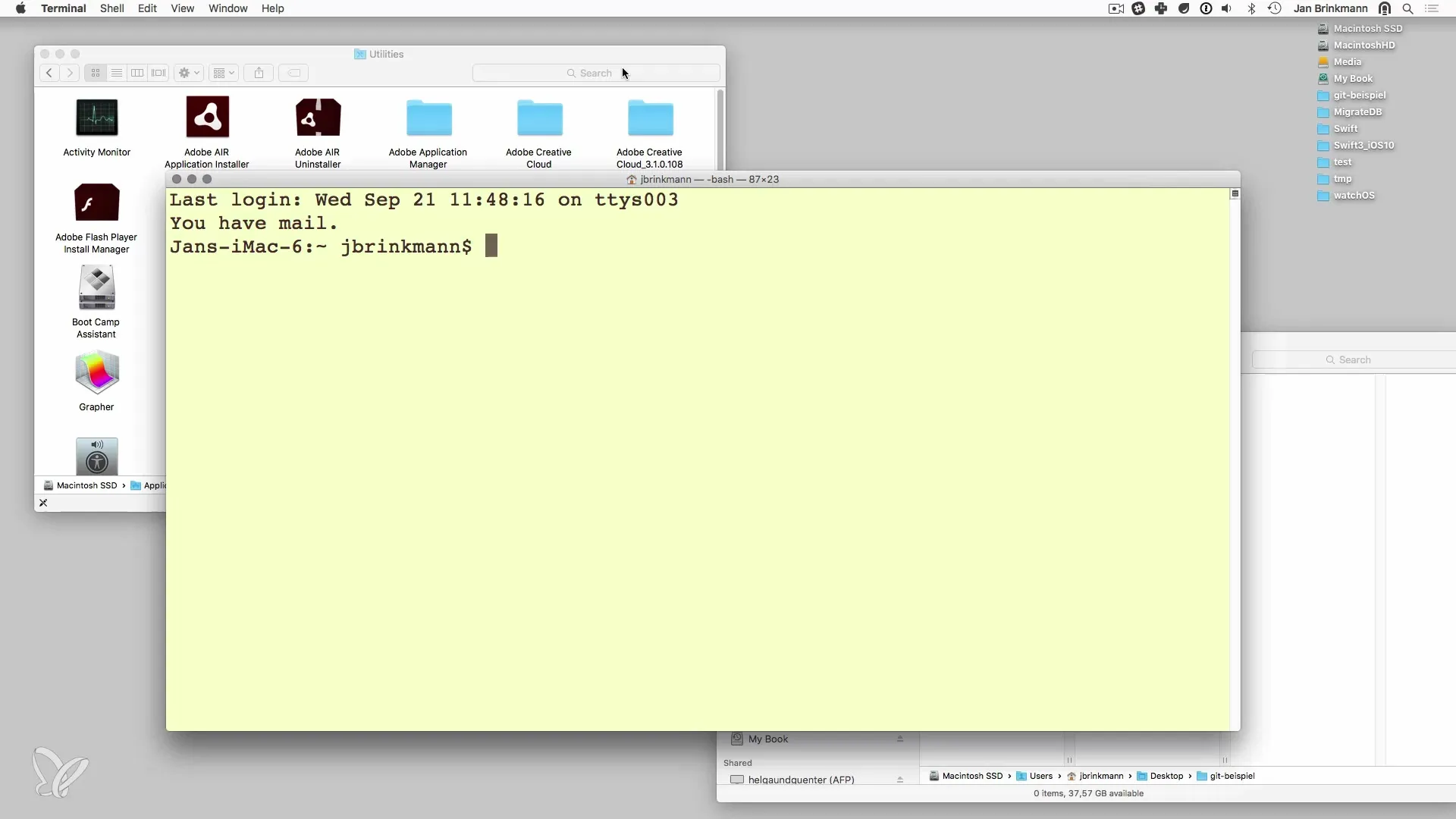
Munka mappa ellenőrzése
Ha biztos akarsz lenni benne, hogy a megfelelő mappában dolgozol, használhatod a pwd parancsot, ami a „print working directory” rövidítése. Ez a parancs megmutatja a pontos helyet, ahol éppen vagy.
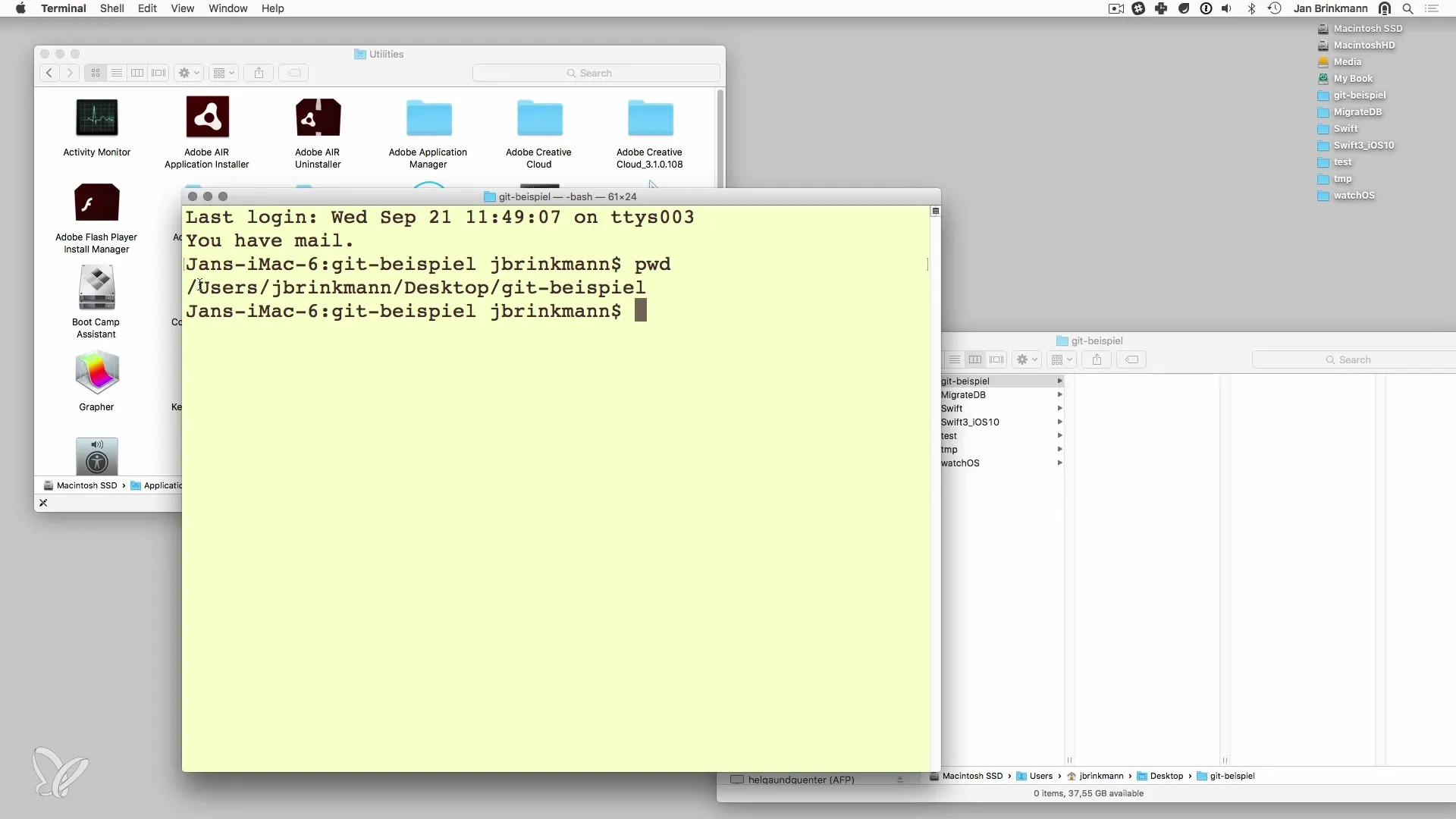
Navigáció a mappák között
Ha a saját könyvtáradban vagy, könnyen navigálhatsz más mappákhoz. Például a cd parancs és a mappa neve segítségével. Ha a Desktop mappába szeretnél navigálni, egyszerűen írd be a cd Desktop parancsot. Ezután a ls parancs segítségével listázni tudod az aktuális mappa tartalmát.
Ha vissza szeretnél térni a munka mappádhoz, ismét használd a cd parancsot a mappa nevével.
Xcode-projekt létrehozása
Új Xcode-projekt indításához nyisd meg az Xcode-t, és válaszd a „Új Xcode-projekt” lehetőséget. Válassz egy egyszerű „Single View Application” típust, és nevezd el a projektedet, például „GitTest”-nek. Ezután kattints a „Create” gombra.
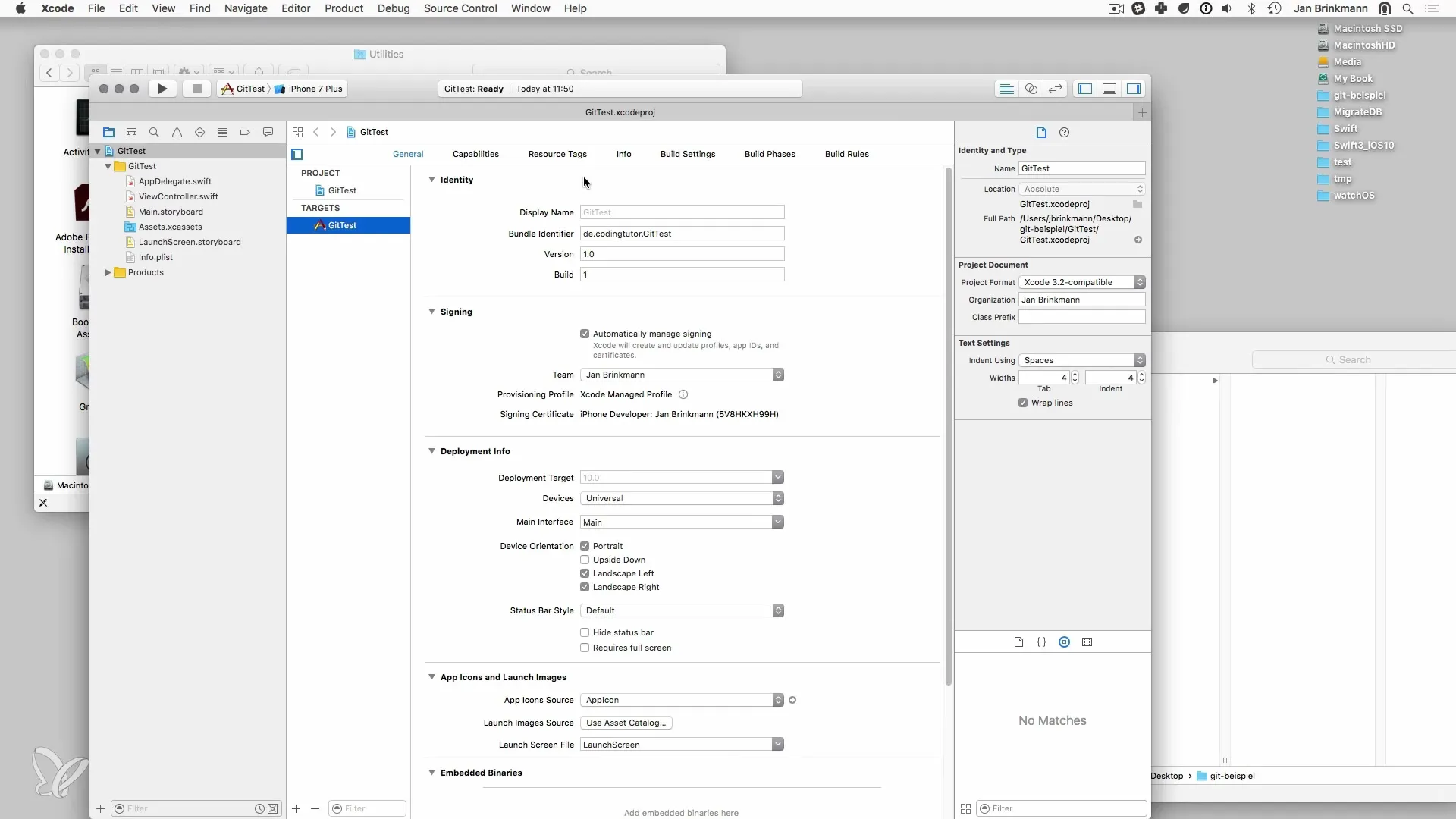
A projekted mostantól a korábban választott mappában kerül mentésre, és láthatod a Finderben és a terminálban is.
Munka a Gittel a terminálban
Most, hogy a projekted készen áll, lehetőséged van Git használatára a fájljaid kezelésére. Ekkor fájlokat adhatsz hozzá a tárolóhoz, meglévő fájlokat módosíthatsz vagy törölhetsz.
Fontos, hogy ismerd az alapvető Git-parancsokat, mint a git init, git add és git commit. Ezek a parancsok létfontosságúak a projektedben végzett módosítások nyomon követéséhez és a verziókezeléshez.
Összegzés – Git és a parancssor macOS alatt
Ebben az útmutatóban megtudtad, hogyan nyisd meg a terminált a macOS alatt, és hogyan alkalmazhatsz alapvető navigációs parancsokat. Projektek létrehozására is tanítottunk téged Xcode-ban, és maximálisan kihasználhatod a Git előnyeit a terminálban. Ezekkel a képességekkel jól felkészültél ahhoz, hogy hatékonyan kezeld a projektjeidet.
Gyakran feltett kérdések
Miért érdemes használni a parancssort?A parancssor több kontrollt és lehetőséget biztosít a projektek kezelésére, mint a grafikus felhasználói felületek.
Hol találom a terminált macOS alatt?A terminál a „Programok” → „Segédprogramok” menüben található a Maceden.
Hogyan használjam a drag-and-drop funkciót a terminálban?Egyszerűen húzd át egy mappát a Finderből a terminálba, hogy automatikusan beilleszd az elérési utat.
Milyen alapvető parancsokat kell ismernem a Githez?A legfontosabb parancsok a git init, git add, git commit és git status.


